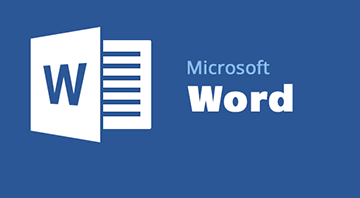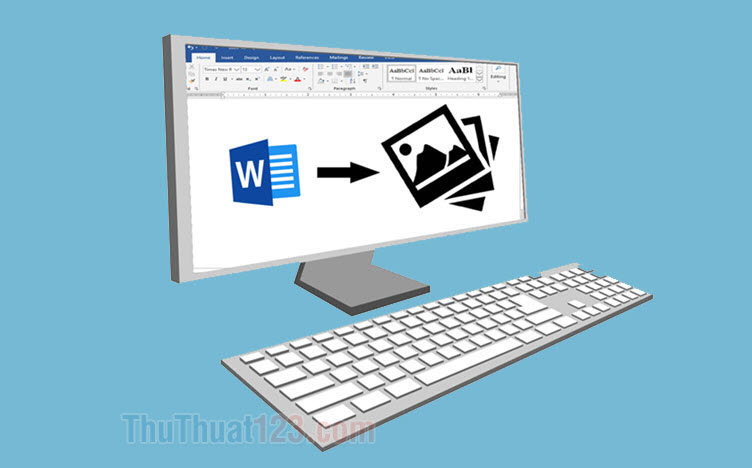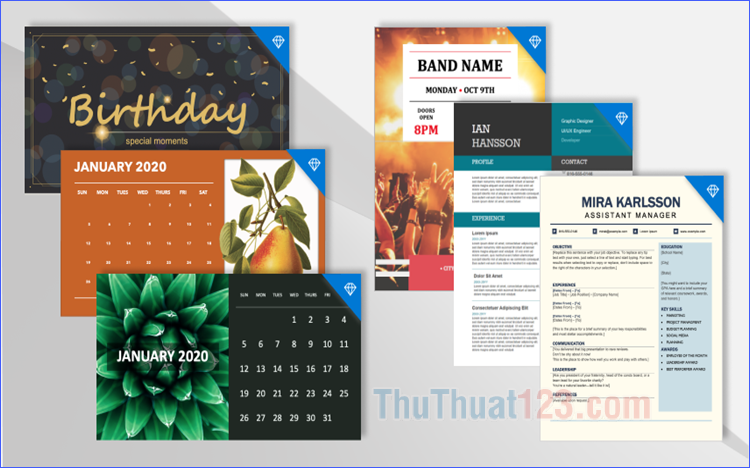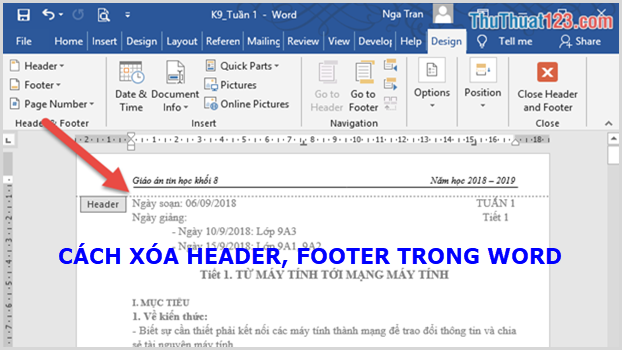Cách chèn ký tự đặc biệt trong Word
Trên bàn phím máy tính thông dụng, ta thấy chỉ có vài ký tự đơn giản như * & %... Nhưng ở một vài văn bản lại có những ký tự lạ như hình điện thoại, trái tim, mũi tên… Những ký tự này không hề có trên bàn phím vậy nó ở đâu ra? Hãy cùng ThuThuat123.com tìm hiểu cách tạo ra những ký hiện như vậy nhé.
Bước 1: Để chèn ký tự đặc biệt vào văn bản, bạn cần vào Insert.

Bước 2: Vào Symbol ở góc cuối bên phải trong thẻ Insert. Sau đó click vào More Symbols… để mở bảng Symbol ra.
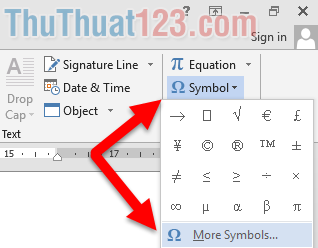
Bước 3: Bảng Symbol chứa rất nhiều ký tự, bạn chỉ cần chọn một ký tự rồi ấn vào Insert, ký tự đó sẽ được dán vào văn bản của bạn tại vị trí con trỏ.
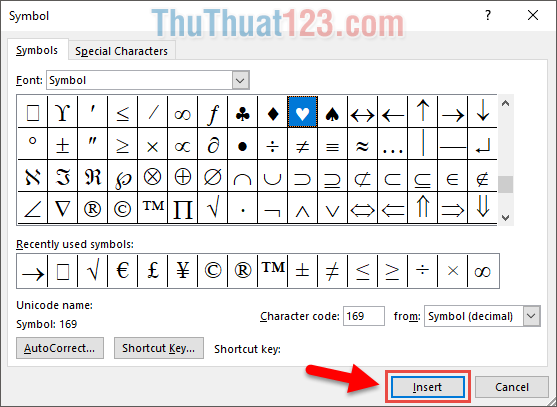
Bước 4: Bạn cũng có thể chọn lựa nhiều loại font ký tự khác với Symbol, ví dụ như Wingdings có rất nhiều ký tự đẹp.
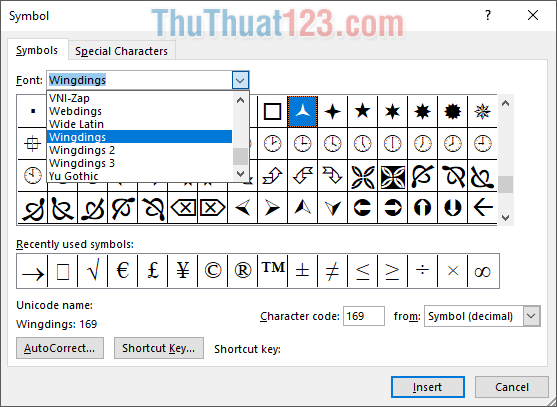
Bước 5: Ngoại trừ những ký tự đặc biệt như dấu bản quyền © hay dấu thương mại ™…
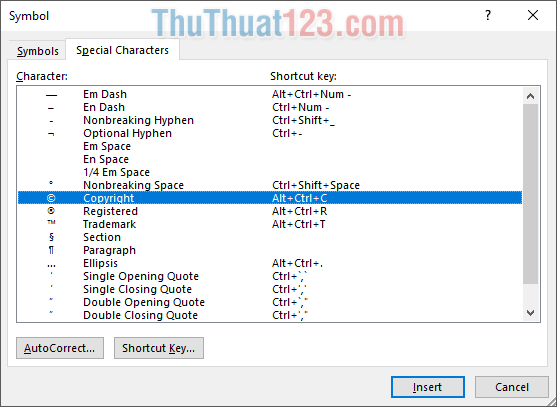
Bước 6: Bạn còn có thể tạo phím viết tắt cho ký hiệu bằng cách vào AutoCorrect…
Điền chữ gán để viết tắt vào Replace rồi click Add để thêm cách viết tắt vào danh sách. Ví dụ như ở hình dưới. Chỉ cần bạn đánh chữ TT123, Word sẽ tự động chuyển nó thành ký tự .
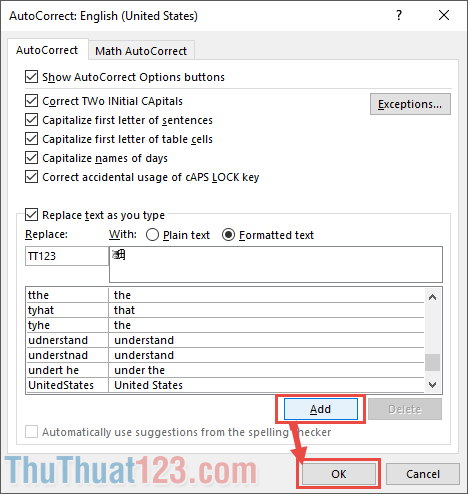
Vậy là bạn đã biết cách chèn ký tự trong Word rồi chứ.
Cảm ơn các bạn đã theo dõi bài viết, chúc các bạn thành công!